L'espace de stockage ne semble jamais suffisant pour les créateurs de contenu qui recherchent constamment des options pour partager et conserver leurs brouillons, croquis, idées et créations finales.
Sur cette note, Dropbox est l'une des applications d'espace de stockage cloud les plus connues. Flexible en termes de synchronisation des comptes et d'accès aux options à partir d'une variété d'appareils, Dropbox est également compatible avec une multitude de types de fichiers.
Par conséquent, si vous utilisez un SketchBook Pro et que vous appréciez pleinement l'expérience de dessin, il est fortement recommandé d'enregistrer et de sauvegarder votre travail..
Formats pris en charge par SketchBook Pro et Dropbox
SketchBook Pro et Dropbox prennent en charge les formats TIFF, BMP, GIF, JPEG, PNG et PSD. Faites attention au format que vous choisissez, car la qualité de l'image peut être modifiée.
Par conséquent, pour enregistrer votre travail entièrement en couches, nous vous recommandons d'enregistrer vos fichiers au format TIFF ou PSD.
Pour les enregistrer davantage dans Dropbox, suivez les étapes suivantes, en fonction de votre système d'exploitation principal.
Comment enregistrer rapidement votre travail SketchBook Pro dans Dropbox
1. Enregistrer dans Dropbox à partir de SketchBook Pro sur des appareils Windows ou Mac
- Tout d'abord, enregistrez votre travail. Avec votre croquis ouvert, dans la barre de menus, sélectionnez Fichier > Enregistrer sous > sélectionnez Fichiers TIFF (si non sélectionné par défaut)> sauvegarder.
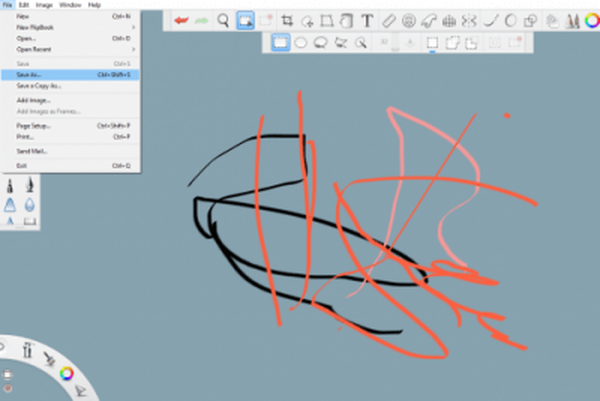
- Ouvert Dropbox et connectez-vous à votre compte Dropbox.
- Dans le menu Dropbox, accédez à la Des dossiers section.
- Dans le menu de droite, sélectionnez le Télécharger option fichiers, puis sélectionnez votre croquis et téléchargez-le.
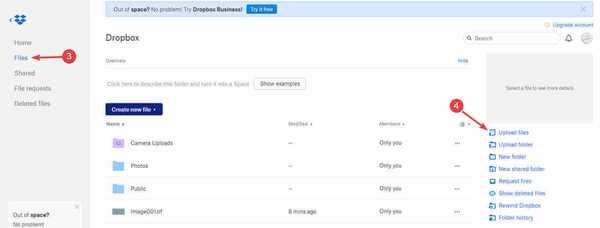
Consultez cet article sur les fonctionnalités pour en savoir plus sur plusieurs fonctionnalités d'AutoDesk SketchBook.
2. Enregistrer dans Dropbox à partir de SketchBook Pro sur les appareils Android
- Enregistrez votre croquis dans la galerie d'appareils (il sera enregistré au format PSD).
- Dans la barre d'outils, appuyez sur le Menu icône> le Galerie icône.
- Appuyez sur l'icône dans le coin inférieur droit pour ouvrir le menu avec les options d'exportation et sélectionnez Exporter PSD.
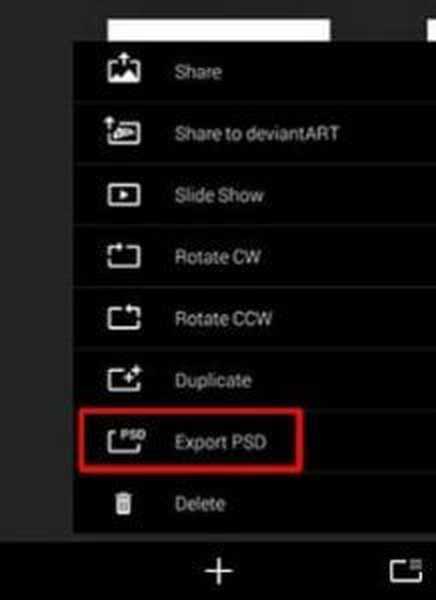
4. Appuyez sur la même icône pour ouvrir les options de partage et choisissez Ajouter à Dropbox pour télécharger votre image dans le cloud.
3. Enregistrer dans Dropbox à partir de SketchBook Pro sur les appareils iOS
- Enregistrez votre croquis dans la galerie d'appareils (il sera enregistré au format PSD).
- Dans la barre d'outils, appuyez sur le Menu icône> le Galerie icône et sélectionnez une option.
- Appuyez sur l'icône dans le coin inférieur droit pour ouvrir le menu avec les options d'exportation et sélectionnez Exporter PSD.
- Appuyez sur la même icône pour ouvrir les options de partage et ouvrir le Plus menu.
- Allumer Enregistrer dans Dropbox puis appuyez sur Terminé.
Quel que soit l'appareil, le téléchargement de fichiers TIFF ou PSD simples ne prend que quelques secondes. Le temps de téléchargement peut augmenter pour les fichiers compressés contenant une galerie entière.
Vous pouvez maintenant continuer vos prochains dessins puisque vous savez comment télécharger votre travail sur Dropbox et libérer votre espace de stockage.
FAQ: en savoir plus sur le stockage de fichiers dans Dropbox
- Dropbox compresse-t-il la taille du fichier?
Dropbox est l'une des applications de stockage dans le cloud qui enregistre les fichiers dans leur taille d'origine. Certains formats de fichiers sont cependant préférés.
- Quelle est la limite de taille de fichier pour Dropbox?
Il n'y a pas de limite de taille de fichier lors du téléchargement via l'application de bureau ou mobile. Cependant, les fichiers téléchargés via le site Web doivent peser jusqu'à 10 Go. Les fichiers volumineux peuvent ensuite être partagés via un lien de téléchargement.
- Comment télécharger des fichiers depuis Dropbox?
Tout d'abord, vous devez vous connecter à votre compte Dropbox, puis rechercher les fichiers et, à partir du Plus menu sur le côté droit du nom du dossier, cliquez sur Télécharger.
- Carnet de croquis AutoDesk
- Guides Dropbox
 Friendoffriends
Friendoffriends



